Google Chrome selge andmete automaatse täitmise vormile
Brauserid / / December 19, 2019
Chrome on võimalik salvestada ja paroolid sa kasutad sisselogimisel. See on mugav funktsioon, kuid on olukordi, kui teil on vaja vabaneda salvestatud andmed. Seda saab teha mitte kõige ilmsem, kuid väga lihtne viisil.
Eemaldamise meetodeid kasutatavate andmete automaatse täitmise vormid ei ole unikaalsed elu häkkimine. See funktsioon on ette arendajad ja on saadaval seaded. Kuid sa ei tea seda.
Käterätikud
Esimene võimalus annab võime kustutada kõik paroolid valimatult. Kui sulle meeldib see, siis avage Google Chrome'i seaded ja valige "Rohkem tööriistu." Dialoogiboksis klõpsake "Kustuta sirvimise andmed."
Järgmine märgistada kirje "Data automaattäitmiseks" ja valige mis tahes ajavahemik, mida soovite kustutada kasutajanimed ja paroolid. Saate kustutada andmeid, mis ilmus viimase tunni, päeva, nädala, kuu ja kogu aeg.
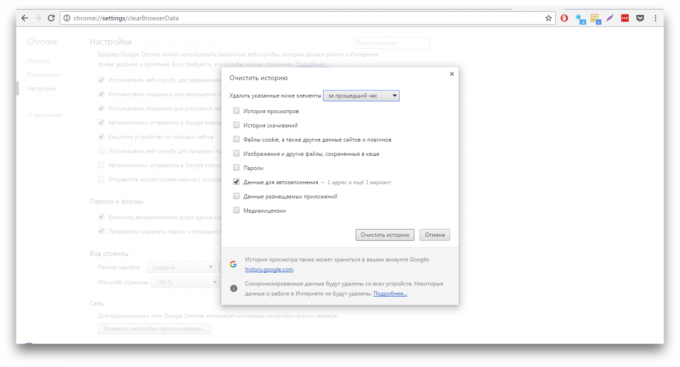
valikulise eemaldamise
Kui soovite vabaneda ainult mõned andmed, mis võimaldavad ka. Ava "Settings" menüüst "Kuva täpsemad seaded" ja leida seal osa "Paroolid ja vormid".
Erinevalt õmblema "Paku paroolide salvestamist Google Smart Lock» klõpsa "Customize". Valige kuvatavast loendist ressursse, mille soovite kustutada automaatse täitmise funktsiooni. Selleks klõpsake X paremal pool rida.

Need lihtsad viisid, kuidas saate kustutada andmeid igast arvutist, mis oli nerve lisada oma brauseri andmebaasi.


